Configurați și permiteți Windows să ruleze numai programe specificate

În anumite situații, vă recomandăm să permiteți altor persoane să execute numai programele pe care le specificați pe computer. Ceea ce aveți nevoie este Editorul politicii de grup Windows (care este disponibil în versiunile Professional și de mai sus ale Windows). Pentru a deschide Editorul politicilor de grup, apăsați butonul Start, tastați gpedit.msc și apăsați Enter.
Rulați numai aplicațiile Windows specificate
Explorați până la Configurare utilizator> Șabloane administrative> Sistem în panoul din stânga.

Acum faceți dublu clic pe Rulați numai aplicațiile Windows specificate.
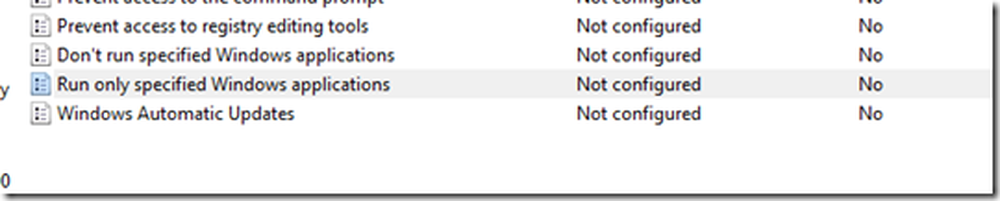
Din caseta de selectare, selectați Activat. Pentru a seta aplicațiile permise, faceți clic pe Spectacol de dedesubt Opțiuni.
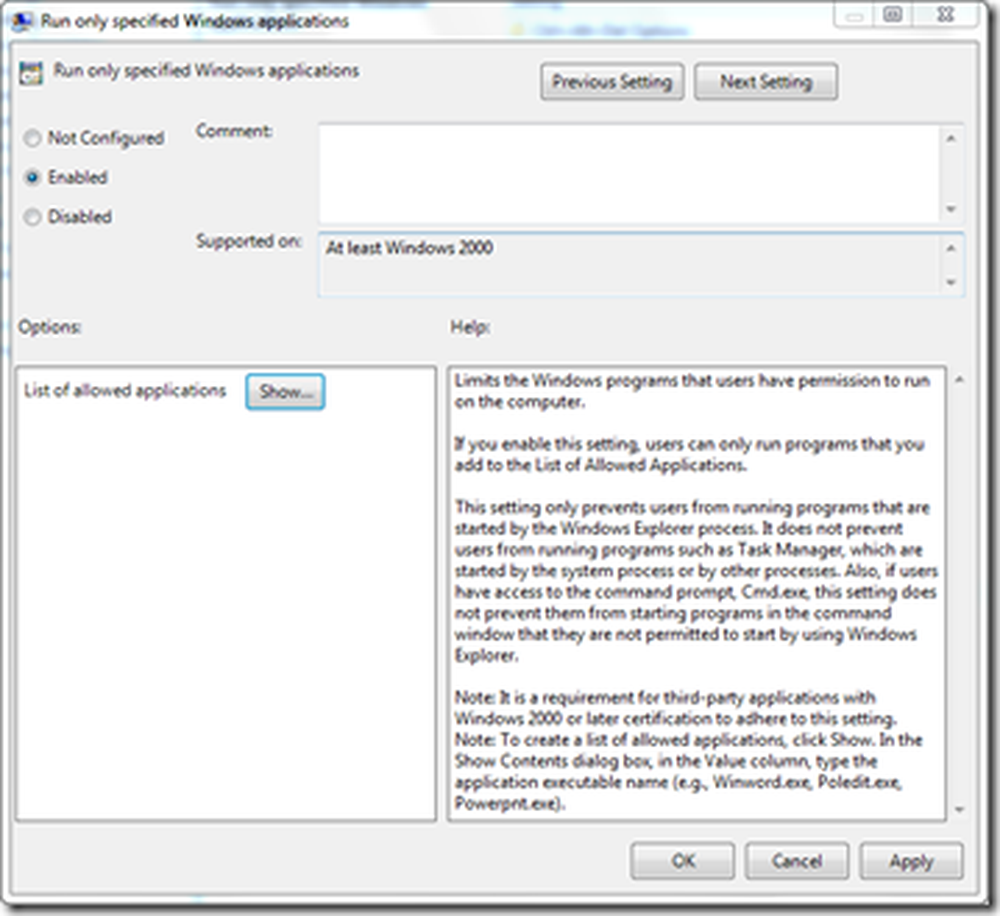
Acum faceți clic dreapta lângă stea (*) de sub Valoare și introduceți numele aplicațiilor pe care doriți să le executați. De exemplu, dacă doriți să executați Firefox, introduceți firefox.exe.

Această setare va limita programele Windows pe care utilizatorii au permisiunea să fie difuzate pe computer. Dacă activați această setare, utilizatorii pot rula numai programele pe care le adăugați la Lista de aplicații permise.
Faceți clic pe OK și ați terminat. Acum, utilizatorul va putea să deschidă numai programele pe care le specificați în acest fel.Rețineți că această setare nu permite decât utilizatorilor să ruleze programe care sunt pornite de procesul Windows Explorer. Acesta nu împiedică utilizatorii să execute programe cum ar fi Task Manager, care sunt pornite de procesul de sistem sau de alte procese. De asemenea, dacă utilizatorii au acces la linia de comandă, Cmd.exe, această setare nu le împiedică să pornească programele din fereastra de comandă pe care nu au voie să le pornească utilizând Windows Explorer.
În caz contrar s-ar putea să încercați să verificați programul de blocare a programelor Windows, un software gratuit de blocare a aplicațiilor sau a aplicațiilor pentru a bloca software-ul de a rula pe Windows 8 | 7.
Cum să împiedicați utilizatorii să instaleze programe în Windows 7 și cum să împiedice pe Anyone să dezinstaleze aplicațiile Metro în Windows 8 poate, de asemenea, să vă intereseze.




